Het MP4-bestandsformaat is tegenwoordig waarschijnlijk het meest gebruikte videobestandsformaat, aangezien verschillende video-opnameapparaten het gebruiken als het standaard videobestandsformaat. De duur van een video en de resolutie waarin een video is opgenomen, bepalen de grootte, dus de grootte van een MP4-bestand kan variëren van een paar honderd megabytes tot een paar gigabytes. Daarom is er geen reden om enorme MP4-bestanden op te slaan als je alleen hun audio nodig hebt, aangezien het converteren van dit type bestand naar een MP3-bestandsformaat een eenvoudig proces is. Lees verder als u meer wilt weten over de beste MP4 naar MP3-converters die u online of op pc- en Mac-computers kunt gebruiken.
Beste Mac- en pc-gebaseerde MP4-naar-MP3-converters
Zowel Mac- als pc-gebruikers hebben een breed scala aan gratis softwareproducten tot hun beschikking waarmee ze MP4-videobestanden kunnen converteren naar MP3-audiobestanden. Laten we dus eens kijken naar enkele van de gemakkelijkste manieren om MP4 om te zetten in MP3 op een Mac of pc.
1. Filmora gebruiken om MP4 naar MP3-bestanden te converteren
Filmora is krachtige videobewerkingssoftware die compatibel is met zowel macOS- als Windows-besturingssystemen. Naast het aanbieden van een overvloed aan videobewerkingstools die je kunt gebruiken om video's met een groen scherm te maken, wankele beelden die zijn vastgelegd met actiecamera's te stabiliseren of het Picture-in-Picture-effect te maken, kun je met Filmora ook gemakkelijk audiobestanden bewerken. Met de ingebouwde bibliotheek met royaltyvrije muziek en audio-effecten kun je boeiende soundtracks maken voor elk van je video's, terwijl de Denoise-functie je helpt achtergrondgeluiden in audiobestanden te verminderen. Het converteren van een MP4 naar MP3 in Filmora is een snel proces dat niet veel langer dan een paar minuten duurt. Hier leest u hoe u een MP4 naar MP3 kunt converteren met Filmora.
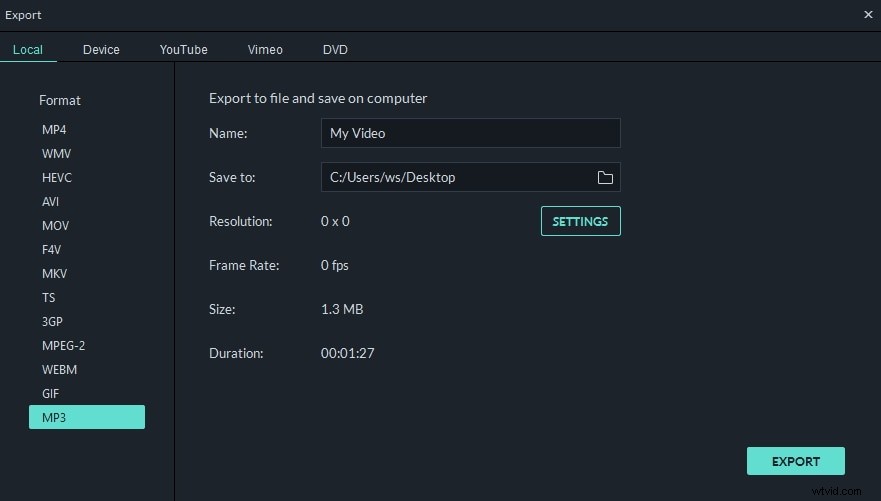
Nadat je een nieuw project hebt gemaakt, ga je naar het Mediapaneel van de editor om het MP4-videobestand dat u wilt omzetten in een MP3-audiobestand te importeren. Het bestand dat je in Filmora in een project hebt geïmporteerd, wordt weergegeven in het mediapaneel en je moet het gewoon slepen en neerzetten op de tijdlijn . Nadat je het MP4-bestand op de videotrack op de tijdlijn hebt geplaatst, moet je op de knop Exporteren klikken .
Het exportvenster verschijnt op het scherm en u hoeft alleen maar MP3 te selecteren als het gewenste uitvoerformaat en klik op de Exporteer knop . Het renderproces begint onmiddellijk, maar de duur ervan hangt af van de grootte en de kwaliteitsinstellingen die je hebt gekozen. Met Filmora kun je hoogwaardige MP3-audiobestanden maken van MP4-videobestanden, waardoor het een uitstekende keuze is voor een breed scala aan gebruikers.
Pluspunten
- Geeft geen watermerk op de MP3-bestanden, zelfs niet als u de gratis versie van de software gebruikt
- Snel en eenvoudig MP4 naar het MP3-conversieproces
Nadelen
- Biedt niet de optie voor batchconversie.
2. Gratis MP4- naar MP3-bestanden converteren met Windows Media Player
Alle recente versies van het Windows-besturingssysteem worden geleverd met de Windows Media Player waarmee u zowel video- als audiobestanden kunt afspelen. Om te beginnen met het converteren van MP4 naar MP3-bestanden, moet u eerst het MP4-bestand openen met Windows Media Player, dus klik gewoon op het Bestand vervolgkeuzemenu , kies de Open optie en selecteer het MP4-bestand dat u wilt openen. De video die je hebt geopend, wordt afgespeeld en je moet op de Menu-knop . klikken om toegang te krijgen tot het startscherm van de speler.
Zodra het startscherm is geladen, klikt u op de vervolgkeuzelijst Organiseren menu dat zich in de linkerbovenhoek van het scherm bevindt en selecteer Opties . Klik op het tabblad Muziek rippen in het venster Opties dat op het scherm verscheen en gebruik vervolgens het pictogram Wijzigen om de bestemming op uw harde schijf te selecteren waar het geconverteerde bestand zal worden opgeslagen.

Direct hieronder ziet u het gedeelte Rip-instellingen van het tabblad , klik op het Opmaak vervolgkeuzemenu en selecteer de MP3-optie . Druk op de OK-knop om het conversieproces te starten en wacht tot uw MP4-bestand is geconverteerd naar een MP3-bestand.
Pluspunten
- Alle Windows-gebruikers kunnen gratis MP4- naar MP3-bestanden converteren
Nadelen
- Geen controle over de kwaliteit van het uitvoerbestand
- Tabblad Muziek rippen is niet gemakkelijk toegankelijk
3. De iTunes-bibliotheek gebruiken om MP4- naar MP3-bestanden te converteren
iTunes is waarschijnlijk een van de beste mediaspelers ooit gemaakt, dus het is geen verrassing dat je het kunt gebruiken als een MP4 naar MP3-converter. Je hoeft alleen maar een MP4-bestand dat je wilt converteren naar een MP3 toe te voegen aan de iTunes-bibliotheek door op het Bestand-menu te klikken. en selecteer Bestand toevoegen aan bibliotheek keuze. Blader door de harde schijf van de computer totdat u het bestand vindt dat u aan de bibliotheek wilt toevoegen en klik op OK om het proces te voltooien.
Het MP4-bestand wordt in de iTunes-categorie Muziek . geplaatst , en je hoeft er alleen maar op te klikken om het te selecteren. Ga terug naar het menu Bestand en kies de MP3-versie maken optie uit het Submenu Converteren . Het conversieproces begint onmiddellijk en zodra het is voltooid, kunt u uw vers gemaakte MP3-bestand rechtstreeks vanuit iTunes afspelen.
Pluspunten
- iTunes maakt het gemakkelijk om MP3-bestanden te ordenen
- Het snelle bestandsconversieproces
Nadelen
- Het converteren van grote hoeveelheden MP4-bestanden naar MP3 kan tijdrovend zijn
4. MP4- naar MP3-bestanden converteren op Windows, macOS en Linux met VLC Player
VLC is een open-source speler waarmee je een breed scala aan audio- en videobestanden kunt afspelen. Het biedt ook een aantal functies voor videobewerking en bestandsconversie waarmee gebruikers effecten en filters kunnen toepassen of het formaat van audio- en videobestanden kunnen wijzigen.
Ga naar het Media-menu en klik op de optie Converteren/Opslaan of gebruik de Ctrl+R sneltoets om de Open Media . te openen venster. Onder Bestandsselectie , klik op het pictogram Toevoegen en ga verder met het kiezen van het MP4-bestand dat u wilt converteren. Onderaan dit venster ziet u de Convert/Save-knop , klik erop en wacht op het Convert-venster op het scherm te verschijnen. Vouw de vervolgkeuzelijst Profiel uit menu dat zich onder Instellingen . bevindt , verander het uitvoerbestandsformaat in MP3 en klik vervolgens op het Bladeren-pictogram naast Bestemmingsbestand om de bestemming op te geven waar het nieuwe audiobestand zal worden opgeslagen. Klik op de Start-knop en wacht tot het conversieproces is voltooid.
Pluspunten
- Een betrouwbare methode om MP4 naar MP3 te converteren, ongeacht het besturingssysteem dat u gebruikt
- Conversie van MP4 naar MP3 kan in slechts een paar stappen worden voltooid
Nadelen
- Produceert mp3-bestanden van lage kwaliteit
Misschien vind je dit ook leuk: Video-indeling wijzigen [Gratis zelfstudie]>>
Beste gratis online MP4 naar MP3-converters
Naast het gebruik van MP4 naar MP3-converters voor Mac- en pc-computers, kunt u ook proberen MP4 naar MP3 te converteren met webgebaseerde tools. Laten we eens kijken naar enkele van de beste online MP4 naar MP3-converters die u gratis kunt gebruiken.
1. Online audio-omzetter

Online Audio Converter laat je meer dan 300 verschillende bestandsformaten converteren in slechts drie eenvoudige stappen in MP3, WAV, Ogg en andere audiobestandsformaten. Gewoon een bestand uploaden , stel het uitvoerformaat in op MP3 en pas de Kwaliteitsinstellingen . aan . Optioneel kunt u klikken op de knop Geavanceerde instellingen als u fade-in en fade-out wilt toepassen effecten, wijzig de Bitrate en Sample Rate of specificeer het aantal kanalen. Op het platform kun je ook de trackinformatie bewerken, zodat je de naam van de artiest of de titel van een nummer kunt toevoegen. Daarnaast kunt u ook de optie voor batchconversie gebruiken als u meerdere MP4-bestanden tegelijkertijd naar MP3 wilt converteren. Klik op de knop Converteren als u klaar bent om het bestandsconversieproces te voltooien.
Pluspunten
- Batch-conversiefuncties zijn beschikbaar
- Gebruikers hebben volledige controle over de kwaliteit van het uitvoerbestand
Nadelen
- Het uploaden van grote MP4-bestanden kan even duren
2. Convertio
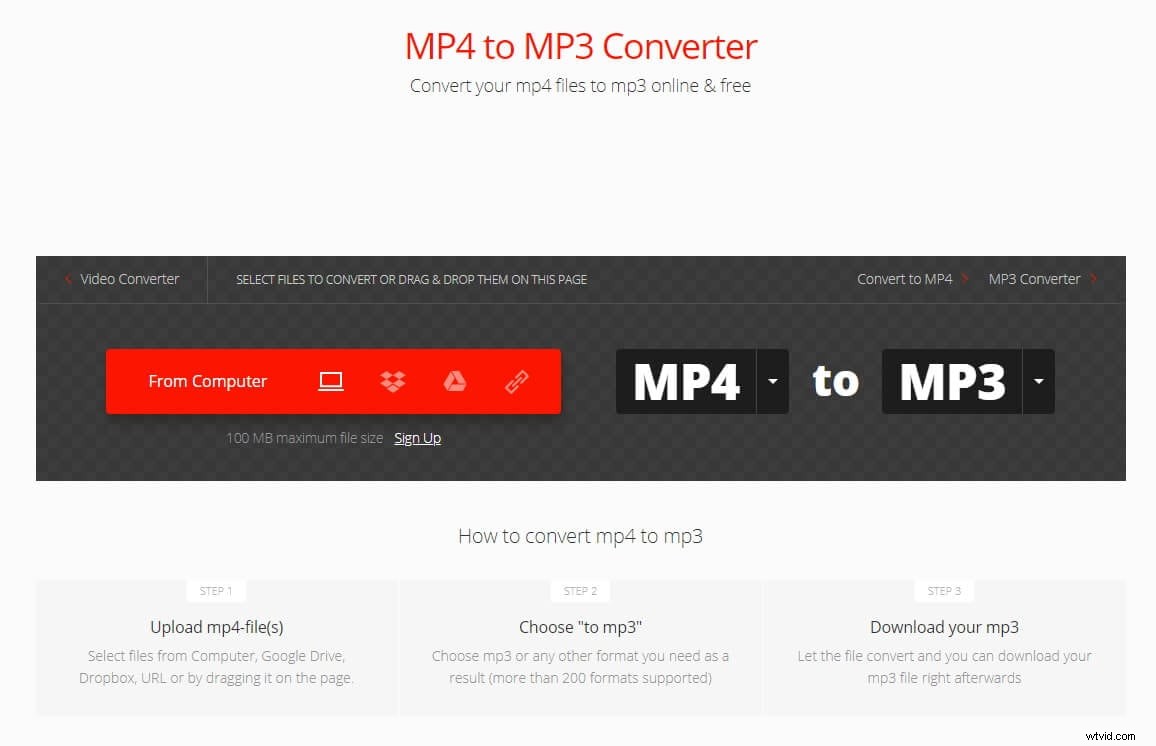
Er is niets ingewikkelds aan het converteren van MP4 naar MP3 met dit online platform. Je kunt gewoon een MP4-bestand uploaden vanaf je computer, Dropbox of Google Drive en op de convert-knop drukken . De lite-versie van Convertio laat je geen bestanden uploaden die groter zijn dan 500MB en het stelt u in staat om 25 gelijktijdige conversies te maken . MP4-bestanden uploaden tot 1GB vereist dat u het Basisabonnement . aanschaft , maar u kunt het Convertio-platform ook gratis gebruiken als u niet van plan bent het vaak te gebruiken om MP4- naar MP3-bestanden te converteren.
Pluspunten
- Eenvoudige en efficiënte MP4 naar MP3-converter
Nadelen
- Het kiezen van een abonnement is noodzakelijk als je bestanden groter dan 500 MB wilt converteren
3. Zamzar
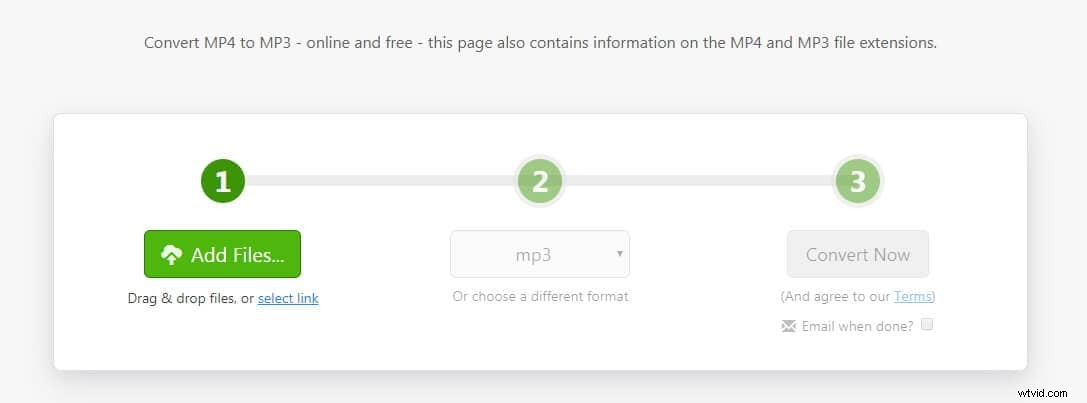
Zamzar is een krachtige bestandsconverter waarmee je MP4-bestanden kunt converteren naar een breed scala aan audio- en afbeeldingsbestandsformaten. Het beste is dat u het bestandsconversieproces moeiteloos kunt voltooien. Upload een bestand, selecteer het uitvoerbestandsformaat en klik op de knop Nu converteren . Voordat u echter kunt beginnen met het converteren van MP4 naar MP3, moet u akkoord gaan met de algemene voorwaarden van het platform. De maximale grootte van een MP4-bestand kunt converteren naar MP3 of een ander bestandsformaat, waarbij de gratis versie van het platform niet groter mag zijn dan 150 MB .
Pluspunten
- Grote selectie van verschillende uitvoerformaten
Nadelen
- Zelfs de pro-versie van Zamzar staat je niet toe om bestanden groter dan 400 MB te uploaden
Misschien vind je dit ook leuk:
Gratis YouTube naar MP3 Downloader voor Android>>
Hulpmiddelen om YouTube naar MP3 te converteren voor je iPhone>>
Conclusie
Je hoeft geen ervaren videobewerkingsprofessional te zijn om een MP4-bestand naar MP3 te converteren, want er zijn zoveel online en computer MP4 naar MP3-converters waarmee je deze taak met slechts een paar klikken kunt voltooien. Wat is je favoriete MP4 naar MP3-bestandsconverter? Laat een reactie achter en laat het ons weten.
